چگونه یک نمودار پارتو ( Pareto Chart ) در Tableau ایجاد کنیم
نمودار Pareto یک نمودار ترکیبی دو محوره است. این یک نمودار در Tableau است که برای برجسته کردن اعضای بعدی که بیشترین تأثیر را بر معیار مورد نظر دارند استفاده می شود. این نام از ویلفردو پارتو گرفته شده است.
نمودار پارتو چیست؟
نمودارPareto یک نمودار ترکیبی دو محوره در Tableau است. در محور اصلی آن، از میلهها برای نشان دادن مقادیر اولیه اولیه برای هر بعد استفاده میشود، که معمولاً به ترتیب نزولی مرتب شدهاند و در محور ثانویه، از یک نمودار خطی برای نشان دادن کل تجمعی در قالب درصد استفاده میشود. در حال حاضر، در حالی که این نوع نمودار اهداف مختلفی را دنبال می کند، بیشتر به دلیل بخشی از هفت ابزار اساسی کنترل کیفیت شناخته شده است. بنابراین، به طور سنتی برای شناسایی بزرگترین فرصت ها برای بهبود استفاده می شود.
۱- سمت چپ جدول Returns را به جدول Orders ملحق کنید
در این مرحله باید بر روی Sample Superstore data Connection کلیک راست کرده و Edit data source را انتخاب کنید. یک رابط جدید ظاهر می شود.
اکنون می توانید جدول Returns را در کنار جدول Orders بکشید و یک Join سمت چپ را روی Order ID تنظیم کنید.
۲- یک فیلد محاسبه شده برای شمارش تعداد بازگشت ایجاد کنید
فرمول مورد استفاده برای این محاسبه به شرح زیر است.
COUNT([Returns] = “Yes”)
۳- ساختن نمودار پارتو
ابتدا باید یک نمودار میلهای ایجاد کنید که به تعداد بازگرداندهها در هر Sub-Category محصول نگاه میکند و آن را به ترتیب نزولی مرتب میکند. نتیجه زیر را روی صفحه نمایش خود خواهید داشت.
در مرحله دوم، ادامه دهید و با کشیدن معیار Returns از Measure Shelf به سمت راست، یک نمودار ترکیبی دو محوره ایجاد کنید. نوع علامت را در محور اصلی به نوار و محور ثانویه را به خط تغییر دهید. در این مرحله، viz چیزی شبیه به زیر خواهد بود.
اکنون مرحله ای که نمودار پارتو را به نمودار پارتو تبدیل می کند. اضافه کردن یک محاسبه جدول و یک محاسبه جدول ثانویه به این قرص Returns. این باید درصد تجمعی بازده در زیر مجموعه های محصول را نشان دهد.
برای اضافه کردن اولین محاسبه جدول، روی دومین قرص Returns کلیک کنید، ماوس را روی Quick table Calculation قرار دهید و Running total را انتخاب کنید. با محاسبه جدول برای اجرای مجموع، می توانید محاسبه جدول دوم را روی نتیجه اضافه کنید. به این ترتیب میتوانیم تعداد کل در حال اجرا خام را در هر زیررده محصول محاسبه کنیم، سپس یک محاسبه ثانویه برای تعیین درصد تجمعی کل اضافه کنیم.
برای اضافه کردن یک محاسبه جدول ثانویه، دوباره روی دومین Returns pill کلیک کنید، گزینه Edit table Calculation را انتخاب کنید و کادر پایین رابط به نام Add Secondary Calculation را علامت بزنید. نوع محاسبه ثانویه را به درصد از کل تغییر دهید. این درصد تجمعی کل را نمایش می دهد.
پس از تغییر علامتهای تیک محور برای ظاهری تمیزتر، با موارد زیر باقی میمانید؛
نمودارهای پارتو معمولاً روشی مؤثر برای برجسته کردن سریع پتانسیل بهبود هستند و به شرکتها مقیاسی میدهند که چگونه فوری یک مشکل کنترل کیفیت باید درمان شود.
برای خرید لایسنس نرم افزار Tableau ، میتوانید از خدمات ما استفاده نموده و درخواست خود را از طریق فرم زیر ثبت نمایید.
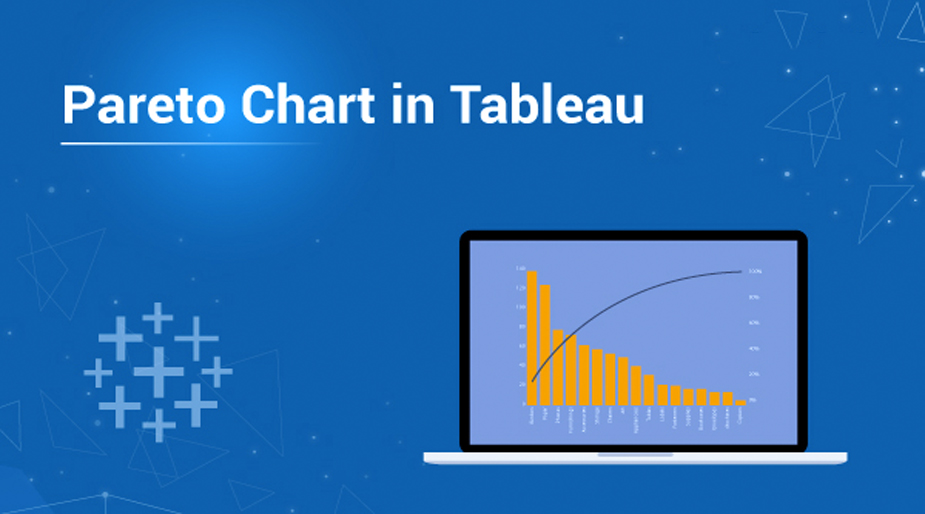
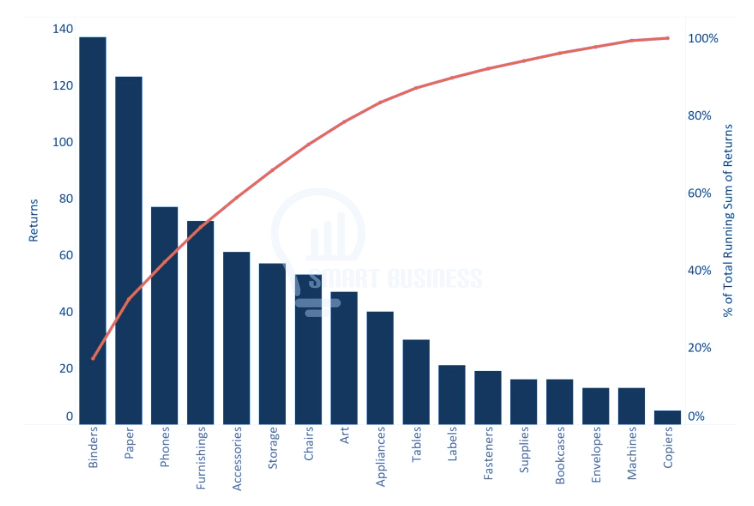
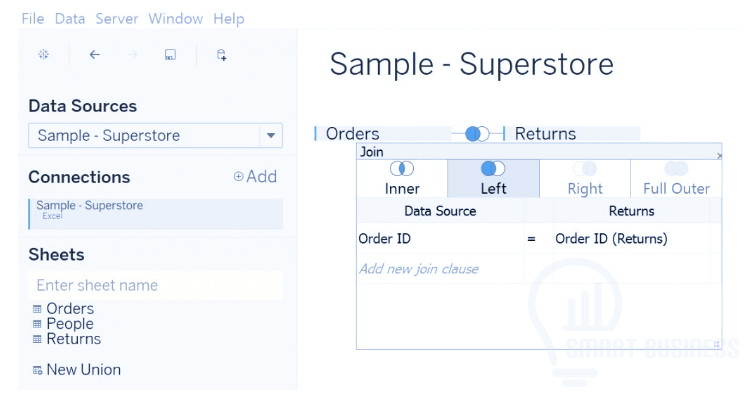
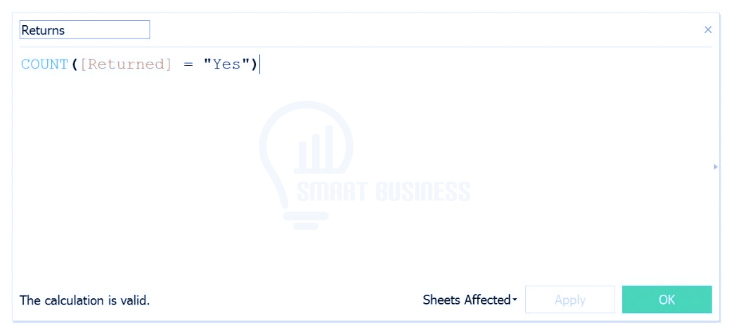
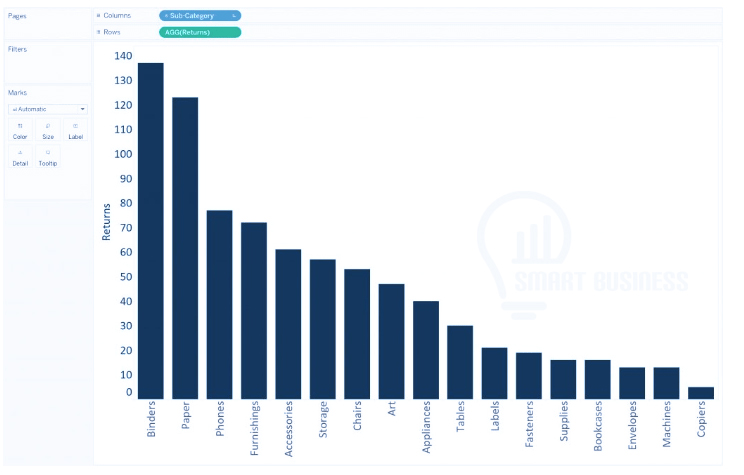
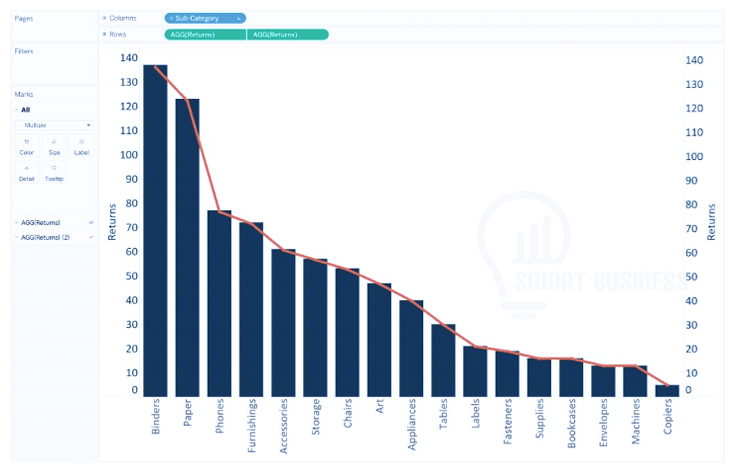
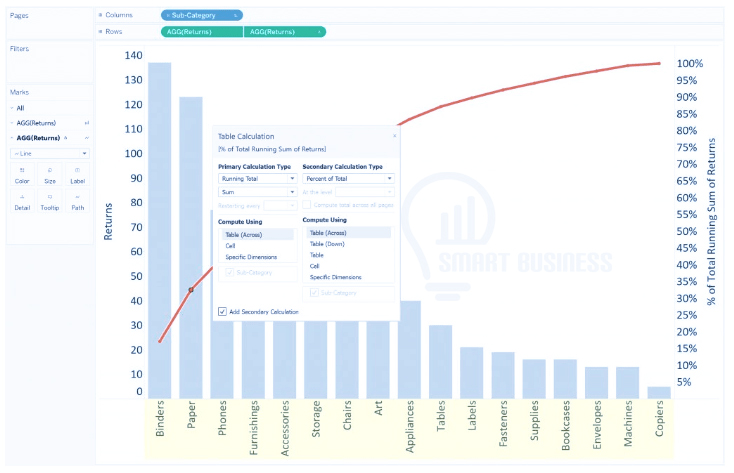
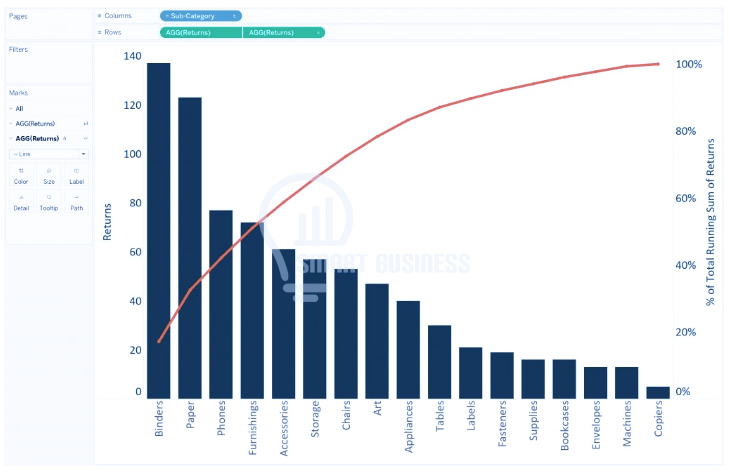



بدون دیدگاه